![]()
![]() これらの機能は、Professional構成でのみ使用できます。
これらの機能は、Professional構成でのみ使用できます。
![]() まず、アクセス権を割り当てる基本原則を理解する必要があります。
まず、アクセス権を割り当てる基本原則を理解する必要があります。
![]() 以前、アクセスを設定する方法を学びました
以前、アクセスを設定する方法を学びました ![]()
![]() テーブル全体に。
テーブル全体に。
メインメニューのトップ "データベース"チームを選択する "テーブル"。
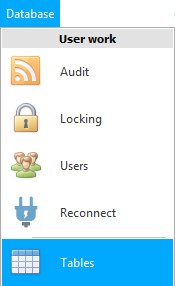
次のようなデータがあります ![]() 役割ごとにグループ化。
役割ごとにグループ化。
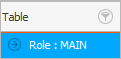
まず、ロールを展開して、含まれているテーブルを確認します。
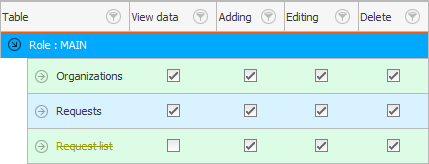
次に、任意のテーブルを展開してその列を表示します。
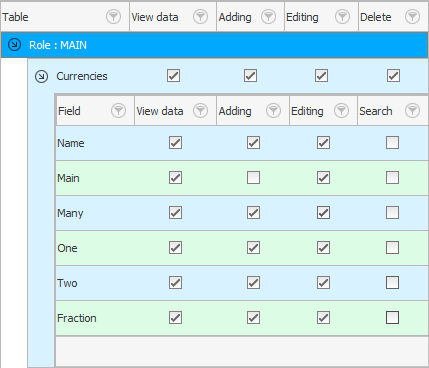
任意の列をダブルクリックして、その権限を変更できます。
![]() 指示を並行して読むことができず、表示されるウィンドウで作業できない理由をお読みください。
指示を並行して読むことができず、表示されるウィンドウで作業できない理由をお読みください。
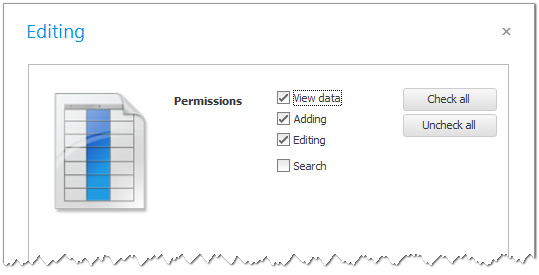
[データの表示]チェックボックスがオンになっている場合、ユーザーはテーブルを表示するときにこの列の情報を表示できます。
「追加」チェックボックスを無効にすると、新しいレコードを追加するときにフィールドは表示されません。
'編集'モードからフィールドを削除することも可能です。
ユーザーが変更にアクセスできる場合、すべての編集内容が見過ごされることはないことを忘れないでください。結局のところ、メインユーザーは常に ![]()
![]() 監査。
監査。
特定のテーブルの検索フォームを使用する場合は、任意のフィールドの[検索]ボックスをオンにして、そのフィールドでテーブル内の目的のレコードを検索できるようにします。

これで、テーブルの個々の列に対しても、特定のロールへのアクセスを微調整する方法がわかりました。
その他の役立つトピックについては、以下を参照してください。
![]()
ユニバーサル会計システム
2010 - 2024